GoodSync最强同步工具使用图文教程
Siber Systems(曦薄系统)曾出品了著名的RoboForm(填表小子),已拥有一系列高度可靠,易用使用的软件产品,其最新代表作正是GoodSync。本程序可以自动同步和备份大量的电子邮件、数码相片、财务文档、MP3歌曲以及其他重要的文件,无论是存放在台式电脑、便携笔记本、服务器还是外部设备上,它都可游刃有余。
GoodSync利用创新的同步算法,可以有效防止文件误删除,数据意外丢失,并消除重复的文件。GoodSync已经从用户和媒体获得许多衷心的赞扬和高度评价。本产品所具备的强大技术能力,使它表现出显著地操作易用性,同时也是目前唯一实现真正双向数据同步的解决方案。
GoodSync如何方便地设置和使用,这些都需要你来亲身体验。接下来,我们的介绍将让你了解如何快速进行设置和自动同步数据。
Goodsync破解版下载:http://www.downcc.com/soft/9981.html
基础设置
 | 步骤 1: 点击两侧 浏览 按钮以选定需要同步的双方文件夹。 |

 | 步骤 2: 点击 分析 按钮GoodSync将计算出需要同步的文件并列示出来。 |
 | 步骤 3: 当同步文件准备就绪之后,点击 同步 按钮。 |
自动设置 -- 一次设置永久省事!
这里有多种自动设置的方案可供你选择。你只需根据你的想法和时间安排设置好同步任务,仅此一次,以后GoodSync将按照你的要求自动进行文件同步。
 | 步骤 1: 选择 任务 >> 选项,即可打开选项设置界面。 |

 | 步骤 2: 点击 "自动" 标签即可选择你所需要的自动操作功能。 |

GoodSync 现在将根据你指定的设置进行文件自动同步。
基础设置
 | 步骤 1:点击两侧浏览按钮以选定需要同步的双方文件夹。 |
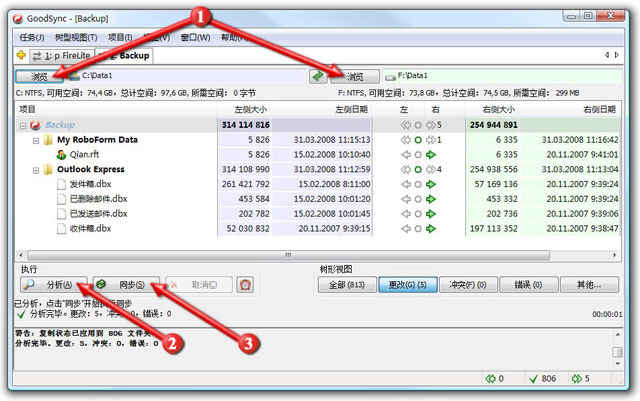
 | 步骤 2:点击分析按钮GoodSync将计算出需要同步的文件并列示出来。 |
 | 步骤 3:当同步文件准备就绪之后,点击同步按钮。 |
你的文件已经同步完毕!是的,就是这么容易!
自动设置 -- 一次设置永久省事!
这里有多种自动设置的方案可供你选择。你只需根据你的想法和时间安排设置好同步任务,仅此一次,以后GoodSync将按照你的要求自动进行文件同步。
 | 步骤 1:选择 任务 >> 选项,即可打开选项设置界面。 |
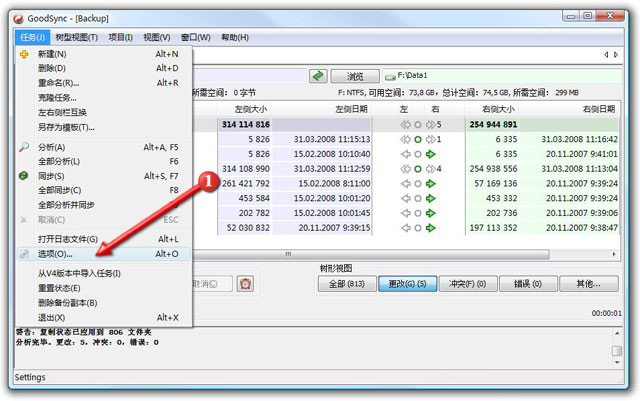
 | 步骤 2:点击 "自动" 标签即可选择你所需要的自动操作功能。 |
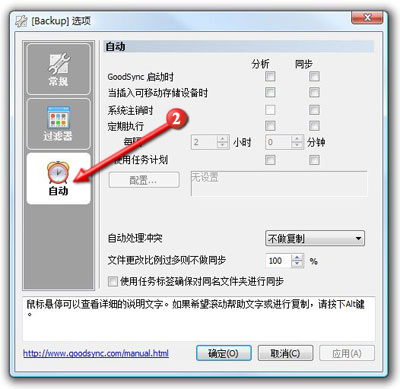
GoodSync 现在将根据你指定的设置进行文件自动同步。
关键词:GoodSync
阅读本文后您有什么感想? 已有 人给出评价!
- 1


- 1


- 1


- 1


- 1


- 13


